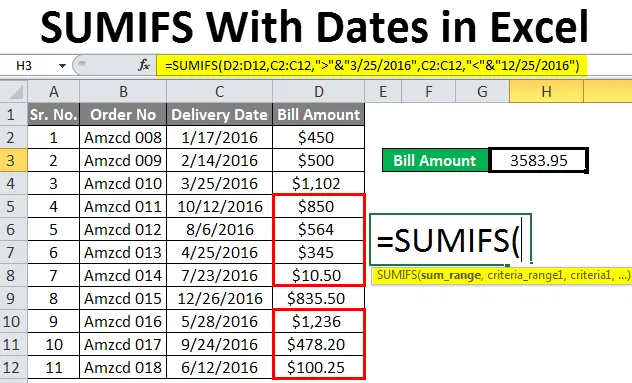
Excel SUMIFS med datoer (Innholdsfortegnelse)
- SUMIFER med datoer i Excel
- Hvordan bruke SUMIFS med datoer i Excel?
SUMIFER med datoer i Excel
SUMIFS er en Excel-funksjon som brukes til å finne betinget sum med flere forhold. Logiske operatører brukes mest for å sammenligne de forskjellige forholdene. Dette er en funksjon som legger til verdier som oppfyller flere kriterier. Logiske operatører som større enn, mindre enn, større enn eller lik, mindre enn eller lik, ikke lik, brukes til å sammenligne de forskjellige kriteriene. Når du behandler en salgsrapport eller banktransaksjoner vil det være situasjoner å håndtere datoer. SUMIFS vil bli brukt med datoer i denne tilstanden. Her kan vi beregne summen av produktsalg innen en bestemt dato eller summen salget utført etter en bestemt dato osv. SUMIFS kan betrakte som en flertalsform av SUMIF. Hvor enkelt kriterier vil bli sjekket i SUMIF og flere i SUMIFS.
Syntaks for SUMIFS-funksjonen
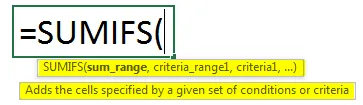
- Sum_ranger cellene for å summere når kriteriene er oppfylt
- Criteria_range1 det første området som skal evalueres i henhold til kriteriene
- Kriterier 1 den første betingelsen som skal oppfylle kriteriene
- Criteria_range2, kriterier 2 tilleggsområde og kriterier for det spesifiserte området
Resultatet vil avhenge av alle kriterier som er gitt. Hvis noen ikke er fornøyd, vil det ikke gi et resultat. SUMIFS fungerer på OG logikk, så hvis noen kriterier ikke stemmer, vil det ikke gi et resultat. Teksten og nullverdiene blir ikke talt, bare numeriske verdier blir lagt til for å gi summen.
Hvordan bruke SUMIFS med datoer i Excel?
Når du har en enkelt betingelse for å sjekke innenfor et enkelt område av cellen, er SUMIF-funksjon å foretrekke. Hvis kriteriene er flere og med et annet område med celler, brukes SUMIFS-funksjon. I likhet med navnet vil den gjøre summen av celler eller utvalg av celler bare hvis betingelsene er oppfylt. La oss forstå hvordan du bruker SUMIFS med datoer i Excel med noen eksempler.
Du kan laste ned denne SUMIFS med Datoer Excel Mal her - SUMIFS med Datoer Excel MalSUMIFER med datoer - Eksempel # 1
Nedenfor er listen over produkter som er sendt på forskjellige datoer og antall sendt. Vi må finne summen av den sendte mengden for en bestemt periode.
- Liste over produktet er gitt i kolonne B, datodag for produkt i kolonne C og Antall som sendes i kolonne D er som nedenfor.
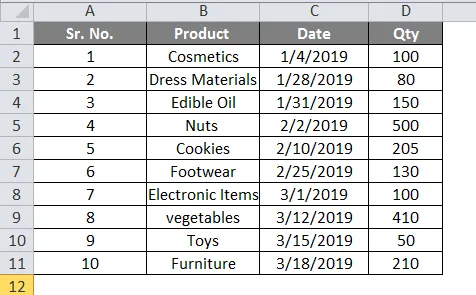
- Vi må finne antall sendt til 18. mars (anses som i dag) og etter 31. januar. Her bruker vi flere forhold. Velg kolonne D13 og bruk formelen for å finne summen av antall som tilfredsstiller begge betingelsene.
= SUMIFS (D2: D11, C2: C11, ”=” & ”01/31/2019 ″)
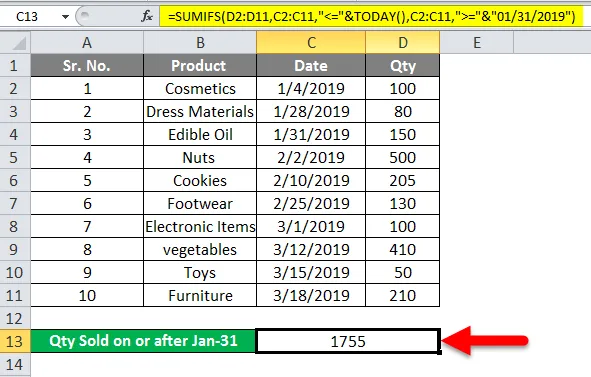
- Her er D2: D1 rekkevidden for antall som sendes C2: C1 er datoen for sendinger. I dag () er funksjonen for å få dagens dag som er 18-3-2019. Logiske operatører blir koblet sammen med symbolet “&” med funksjonen eller datoen.
- De første kriteriene vil være "<=" og i dag (). Dette vil sjekke de gitte datoene med 18. mars. Siden dette tilfredsstiller med en hel kolonne på datoen, vil antall bli valgt som nedenfor for å finne summen.

- For de andre kriteriene, ”> =” & ”01/31/2019 ″, vil datoen som er større enn eller lik 31-jan antall sendes, velge og gjøre summen som nedenfor

- Resultatet vil være summen av antall som kommer inn under begge deler, det vil være fra den sendte datoen 1-31-2019 til 3-18-2019. Og summen er 1755 som vist på det første skjermbildet.
SUMIFER med datoer - Eksempel # 2
Et annet sett med data er gitt nedenfor. Bestillingsnummer, leveringsdato og fakturabeløp er gitt. Vi må finne fakturabeløpet etter 3-25-2016 og før 12-25-2016
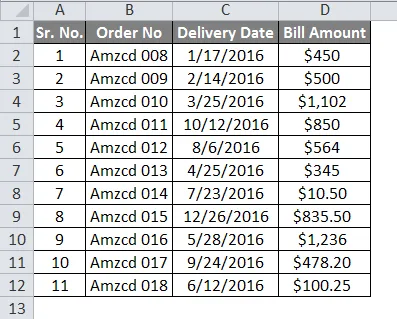
- Her må vi finne regningsbeløpet mellom de to nevnte datoene. Velg F3 og bruk formelen
= SUMIFS (D2: D12, C2: C12, ”>” & ”3/25/2016”, C2: C12, ”<“ & ”12/25/2016”)

- D2: D12 er summen, C2: C12 er kriteriene. De to forskjellige kriteriene er gitt som '> 3/25/2016' og '<12/25/2016'.
- I samsvar med kriteriene gitt, summer fakturabeløpet etter '25-03/2016' for de første kriteriene.

- Og for de andre kriteriene før '12 / 25/2016 'vil beløpene bli valgt som nedenfor.

- Så når begge kriteriene er tilfreds, vises beløpet vi får, i det første skjermbildet. Det er etter 25. mars og før 25. des. Og summen blir 3583, 95.
SUMIFER med datoer - eksempel # 3
I dette eksemplet kan vi bruke SUMIFS med tomme og ikke-blanke kriterier.
- Bestillingsdato og leveringsdato for noen produkter oppgis med antall.
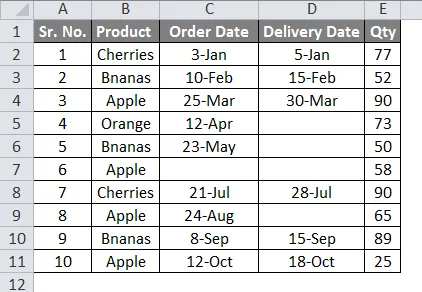
- Trenger å finne antall produkter som ikke er levert ennå. Brukte formelen i cellen D13.
= SUMIFS (E2: E11, C2: C11, ””, D2: D11, ”=”)

- I den første tilstanden 'C2: C11, ' '' velger vi de ikke-tomme cellene i ordredato. Og i den andre tilstanden vil vi velge de tomme cellene i leveransen.
- Så begge kriteriene som tilfredsstiller celler vil være som nedenfor.

- Så summen av begge kriteriene som tilfredsstiller celler vil bli gitt i D13.
Ting å huske på SUMIFS med datoer
- SUMIFs-formelen returnerer en feilverdi '#VALUE!' når kriteriene ikke stemmer overens med kriteriene.
- Bruk symbolet '&' for å koble sammen en Excel-funksjon med en kriteriestreng.
- SUMIFS-funksjonen fungerer i henhold til OG-logikken, noe som betyr at rekkevidden bare blir summert hvis den oppfyller alle gitte betingelser.
- Når du skriver inn en matriseformel som betyr en lang formel, trykk Ctrl + Shift + Enter som vil omslutte formelen din i en krøllete stag som hjelper deg å administrere den lange formelen enkelt.
- Svaret vil være '0' når kriteriene ikke samsvarer med hverandre.
Anbefalte artikler
Dette er en guide til SUMIFS med datoer i Excel. Her diskuterer vi hvordan du bruker SUMIFS-funksjon med datoer i Excel sammen med praktiske eksempler og nedlastbar Excel-mal. Du kan også gå gjennom andre foreslåtte artikler–
- Hvordan sette inn dato i Excel?
- Veiledning for SUMIF-funksjon i Excel
- Gjennomsnittlig formel i Excel
- Hvordan bruker jeg Excel AVERAGEIF-funksjon?
- Sumif mellom to datoer (eksempler)